安装Windows 11的硬件要求较高,它不支持在不受支持的硬件上安装和运行,但它提供了一个通过修改注册表来绕过硬件检查的解决方法,通过这个技巧,在安装win11时可以绕过受信任的平台模块TPM2.0和安装Windows 11的处理器要求,但是,使用此方法 , 计算机仍需要TPM 1.2、安全启动、4GB内存、64GB硬盘空间和至少具有两个内核的处理器 。
如何将不受支持的电脑升级到Windows 11? 将不符合最低要求的计算机升级到Windows 11需要三个步骤 。
首先需要创建一个安装介质,然后需要编辑注册表来绕过Windows 11的官方要求,最后,进行就地升级过程 。
一、下载Windows 11安装文件
要下载和创建Windows 11安装U盘,请使用以下步骤:
打开微软下载网站 。
在“创建Windows 11安装”部分下,单击“立即下载”按钮将文件保存到电脑上 。
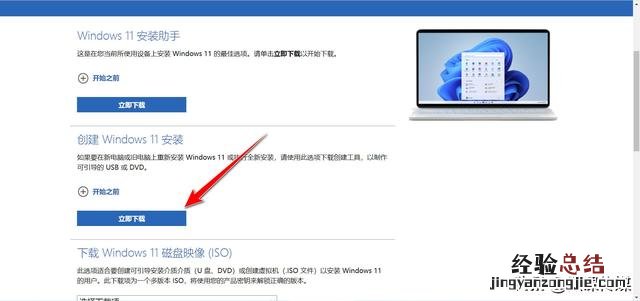
文章插图
双击MediaCreationToolW11.exe文件 。
单击接受按钮,同意许可条款 。
选择合适的语言和版本 , 单击下一步按钮 。
选择“U盘”选项,单击下一步按钮 。

文章插图
在列表中选中要创建win11安装盘的U盘,单击下一步按钮 。
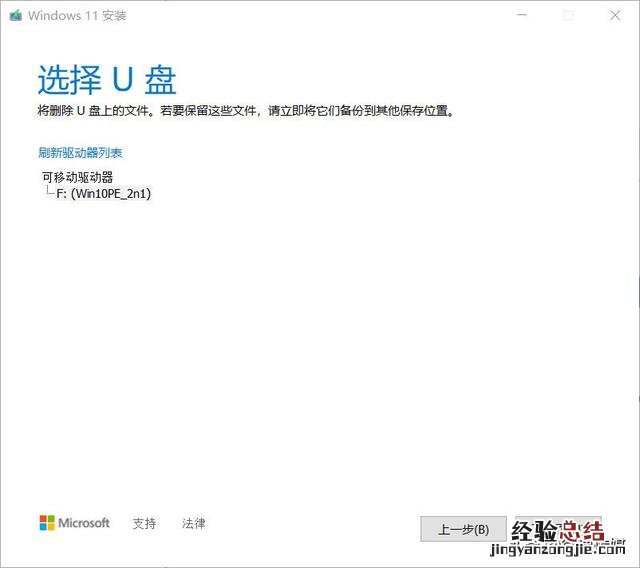
文章插图
单击完成按钮 。
完成这些步骤后 , 请继续按照以下说明编辑注册表 。
二、编辑注册表
1.打开任务栏中的搜索按钮,搜索regedit,打开注册表编辑器 。
2.导航到以下路径:
HKEY_LOCAL_MACHINE\SYSTEM\Setup\MoSetup
【windows11低配置升级方法 windows11怎么升级】 3.右键单击MoSetup文件夹,选择新建DWORD(32位)值选项 。
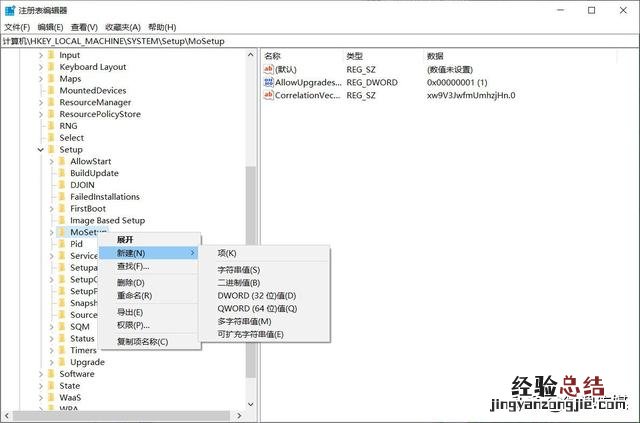
文章插图
4.将键命名为AllowUpgradesWithUnsupportedTPMOrCPU 。
5.双击新创建的键并将其值设置为1 。
6.单击确定按钮 。
完成这些步骤后,就能够在不受支持的处理器或TPM 2.0(仍需要TPM 1.2)的电脑上安装Windows 11 。
三、就地升级Windows 11
在文件资源管理器中打开上面创建的win11安装U盘 。
双击setup.exe文件开始升级过程 。
单击下一步按钮 。
单击接受按钮以确认不支持此Windows 11安装 。
单击安装按钮 。
完成这些步骤后 , 计算机就可以绕过TPM 2.0和处理器的限制要求顺利升级到Windows 11 。由于这是就地升级,设置、应用程序和文件将自动传输到新系统中 。



















